Audio
- 1. Reproduce Audio Archivos+
- 2. Convertir Audio+
- 3. Convertir Audio Mac+
- 4. Audio Tips+
Los 5 mejores conversores MP2 en línea
Por Manuel Gonzalez • 2025-01-07 19:59:40 • Soluciones
Con el aumento de la tecnología en el mundo actual, todo se puede hacer con sólo tocar con el dedo. El auge de los archivos MP2 comenzó en 1980. El MP2 se desarrolló para utilizarlo en emisoras de TV y radio. Con la mejora de la tecnología y de los dispositivos, el MP3 se situó por encima del MP2. Eso hizo que los dispositivos fueran incompatibles con los archivos MP2. Los nuevos dispositivos de la generación actual sólo son compatibles con MP3. Ahora, ¿cómo puedes reproducir archivos MP2 en tu dispositivo? Para encontrar la solución a esta pregunta global, hemos enumerado algunos de los mejores conversores MP2 online sacados directamente de la web. Lee a continuación para encontrar el mejor conversor MP2 online que se ajuste a tus necesidades.
- Parte 1. Qué es el formato MP2
- Parte 2. Los mejores conversores MP2 online que debes conocer
- Parte 3. La mejor alternativa a un conversor MP2 online
Parte 1. Qué es el formato MP2
Es una extensión de archivo de audio que suele encontrarse en archivos de sonido y música comprimidos con la capa 2 del flujo de audio MPEG. Este formato lo utilizan habitualmente las emisoras de TV y radio. La popular extensión MP3 que utiliza el algoritmo de compresión floja se basa únicamente en MP2. Los archivos MP2 están más comprimidos que los MP1, pero menos que los MP3.
Los archivos MP2 son compatibles con un gran número de reproductores de audio. Pero la reciente popularidad del MP3 ha llegado al punto de que la mayoría de los dispositivos vienen con compatibilidad MP3, lo que dificulta la reproducción de archivos MP2. El archivo MP2 no es similar al archivo de video MPEG-2.
Parte 2. Los mejores conversores MP2 online que debes conocer
Convertio
Convertio es un conversor MP2 online. Convierte archivos a y desde MP2 en un clic. Después de registrarte, puedes empezar a convertir fácilmente tus archivos a MP2.
Aquí tienes una guía paso a paso para utilizar Convertio –
Paso 1: Ve al sitio web oficial y regístrate para obtener una nueva cuenta si aún no tienes una.
Paso 2: Haz clic en Elegir Archivos. Puedes añadir el archivo fuente desde el PC, Dropbox, Drive o también desde una URL.
Paso 3: Pulsa Convertir. Espera a que se convierta tu archivo. Pulsa Descargar cuando haya terminado.
Pros:
● Es extremadamente fácil de usar
● Convierte casi todas las extensiones de archivo
● Hasta 10 conversiones gratuitas al día
Contras:
● Los PNG con fondo transparente no funcionan correctamente
● La función OCR no es comparativamente buena
● Con la conversión de imágenes o video, las esquinas redondeadas de los objetos no se suavizan correctamente
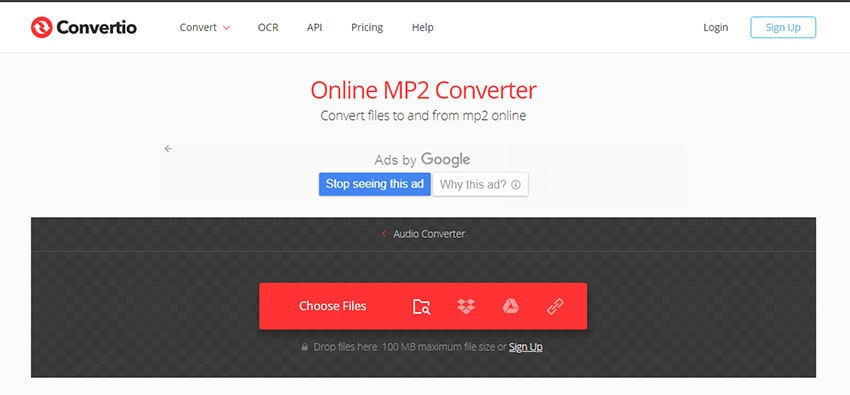
AnyConv
AnyConv es uno de los sitios más populares para convertir varios archivos a o desde múltiples extensiones. No requiere registro ni ninguna otra información.
Cómo convertir MP2 online desde AnyConv –
Paso 1: Entra en el sitio web y pulsa el botón ELEGIR ARCHIVO en el centro de la pantalla.
Paso 2: Selecciona el archivo que desees y luego elige la extensión en el menú desplegable junto al nombre del archivo.
Paso 3: Pulsa Convertir y espera a que se cargue.
Paso 4: Una vez que se haya cargado, comenzará la conversión. Pulsa Descargar cuando haya terminado.
Pros:
● Permite una gran cantidad de formatos de archivo para la conversión
● El proceso de conversión es sencillo, comparativamente
Contras:
● Se impone un límite de tamaño de archivo
● La interfaz no está del todo bien
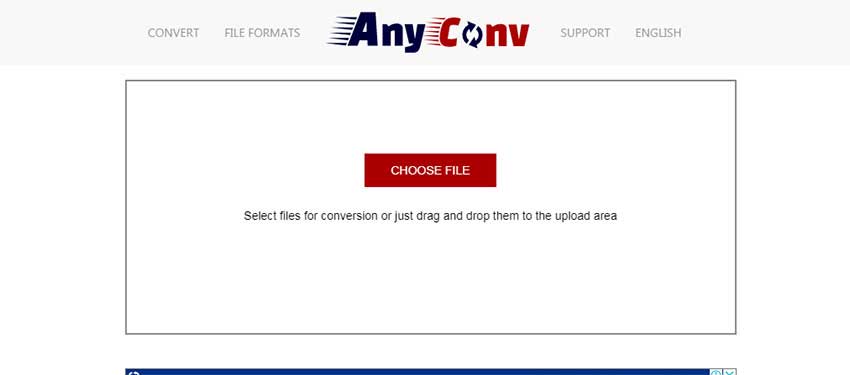
FreeConvert.com
FreeConvert es un conversor de video a MP2 online gratuito. Comprime archivos de video para convertirlos a muchos formatos diferentes que aparecen en su página de inicio. Es uno de los conversores de video a MP2 gratuitos en línea más confiables.
Aquí tienes una guía paso a paso para convertir archivos de video a MP2 online gratis utilizando FreeConvert.com
Paso 1: Como primer paso, dirígete al enlace oficial.
Paso 2: En la página de inicio, puedes ver cuadros dedicados a determinados archivos.
Paso 3: Selecciona la extensión deseada en el recuadro de Conversores de Video.
Paso 4: Sube tu archivo haciendo clic en Elegir Archivos y espera a que termine.
Paso 5: Selecciona la opción Salida y haz clic en el botón Convertir.
Paso 5: Cuando haya terminado, haz clic en Descargar.
Pros:
● Soporta todos y cada uno de los formatos para convertir a y desde él
Contras:
● Necesita una conexión a Internet estable y potente
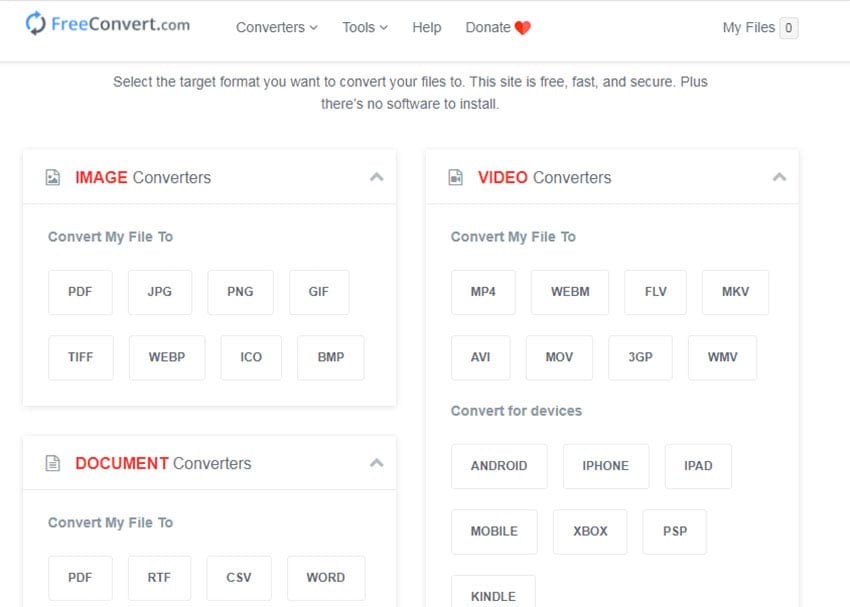
Conversion-Tool (Herramienta de Conversion)
Conversion-Tool es uno de los sitios web de confianza para la conversión MP2 online. Convierte videos y audios de varios formatos a MP2 rápidamente. Puedes seleccionar el archivo en el menú Seleccionar archivo o pegar el enlace en el cuadro de abajo.
Aquí tienes una guía paso a paso sobre cómo convertir archivos MP2 online a través de Conversion-Tool –
Paso 1: Inicia sesión o regístrate para obtener una nueva cuenta una vez que visites el sitio web
Paso 2: Selecciona el archivo haciendo clic en Elegir archivo.
Paso 3: O puedes pegar el enlace del archivo en el campo URL remota.
Paso 4: Si quieres utilizar algunas funciones avanzadas para recortar el archivo, desplázate hacia abajo y elige a tu gusto.
Paso 5: Pulsa Convertir y espera a que termine.
Paso 6: Si has conectado tu cuenta de correo, te enviará un correo cuando el archivo esté listo.
Paso 7: Puedes ir al enlace enviado en tu correo para descargar el archivo fácilmente.
Pros:
● Tiene una interfaz bastante sencilla
● Ofrece muchos más ajustes de salida
Contras:
● Las funciones son limitadas
● La interfaz no está bien organizada
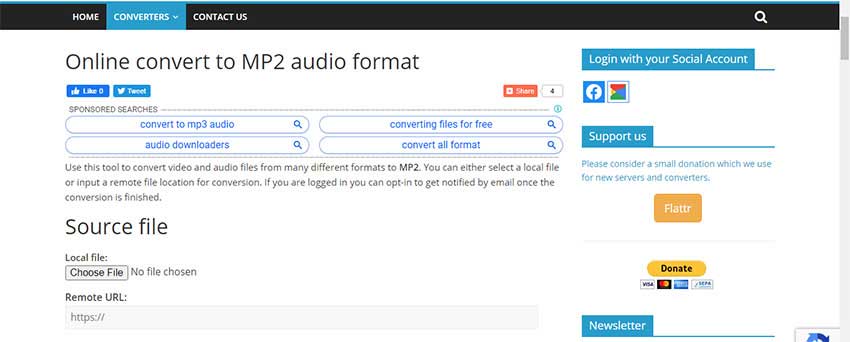
MP3CUTTER
MP3CUTTER suele ser conocido por recortar MP3 y convertir MP2 a MP3 online. Promete ayudar a los usuarios a conseguir varios propósitos como cortar audio, unir, comprimir video y mucho más.
Aquí tienes una guía para convertir MP2 a MP3 online mediante MP3CUTTER –
Paso 1: En la página de inicio, verás un gran icono verde Elegir archivo en el centro de la pantalla. Elige un archivo MP2 haciendo clic en él. Esto iniciará la carga del archivo que hayas elegido.
Paso 2: Elige Formato de salida como MP3 y haz clic en Convertir una vez hayas elegido el formato. Espera un rato.
Paso 3: Pulsa Descarga tu(s) archivo(s) aquí una vez finalizada la conversión.
Pros:
● Admite una amplia gama de formatos
● Es gratis y ofrece muchas funciones como cortar, quitar audio, fundir, etc.
● Puedes subir un archivo tanto desde el PC como desde la URL del archivo
Contras:
● Necesita una conexión a Internet potente
● Se tarda relativamente más en convertir los archivos

Parte 3. La mejor alternativa a un conversor MP2 online
Wondershare UniConverter (originalmente Wondershare Video Converter Ultimate) es la mejor alternativa a los conversores MP2 online. Tiene más de 1000 formatos para convertir cualquier video/audio/imagen. Funciona con unos 10.000 sitios web para convertir videos y audios directamente desde.
Con más de miles de usuarios que lo consideran un conversor fácil de usar, Wondershare se ha hecho un hueco entre los mejores conversores disponibles en Internet. Tiene una interfaz bastante sencilla y fácil de usar para que tu conversión y edición sean todo un paseo.
De entre mil formatos, puedes elegir cualquiera en cualquier momento. Inicialmente, Wondershare ofrece pruebas gratuitas para que no te comprometas sin probarlo. Es compatible con Android, iOS y Windows. Todas las funciones funcionan eficazmente en cualquiera de los dispositivos que elijas para utilizarlo.
 Wondershare UniConverter para Mac/Windows
Wondershare UniConverter para Mac/Windows

- Convierte el formato MP2 a más de 1.000 formatos, como MP3, WAV, AC3, etc.
- Convierte videos con calidad original y aceleración total de la GPU.
- Los conversores de video y editor fáciles de usar en uno.
- Conversión de DVD y Blu-ray disponible.
- Una extraordinaria caja de herramientas con trucos y consejos para editar videos.
¿Cómo convertir archivos con Wondershare UniConverter?
Aquí tienes una guía completa paso a paso para convertir un archivo de video a formato de audio.
Paso 1 Descarga UniConverter.
Empieza descargando la herramienta en tu PC. Una vez hecho, procede con el proceso de instalación. A continuación, ejecútala, y verás el botón Conversor de Audio en el panel izquierdo. Selecciónala para continuar.
Paso 2 Añade archivos.
Ahora, haz clic en el botón Añadir archivos en la pantalla principal. Se abrirá un cuadro de diálogo en el que tendrás que elegir el archivo que quieres convertir. También puedes arrastrar y soltar el archivo de video.
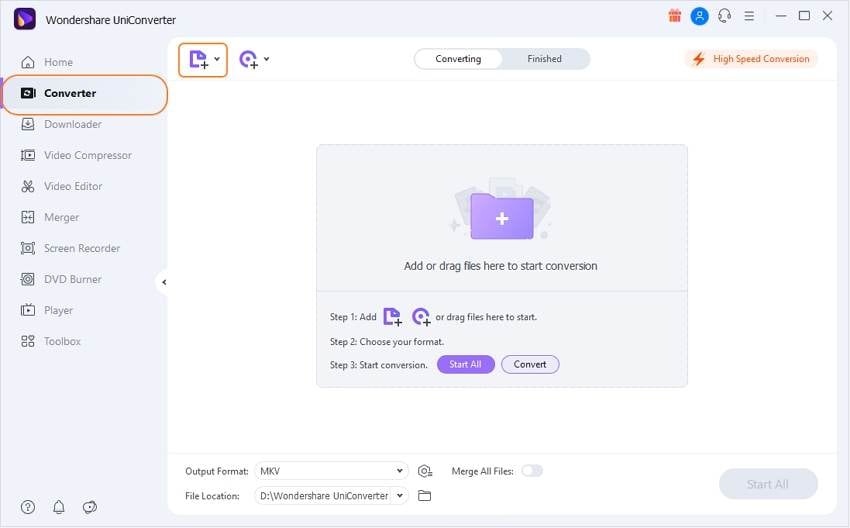
Paso 3 Elige el formato de salida.
Ahora, ve al menú Formato de salida de la parte inferior y haz clic en la pestaña Audio para seleccionar MP3 u otros formatos y elige la calidad de audio que prefieras.
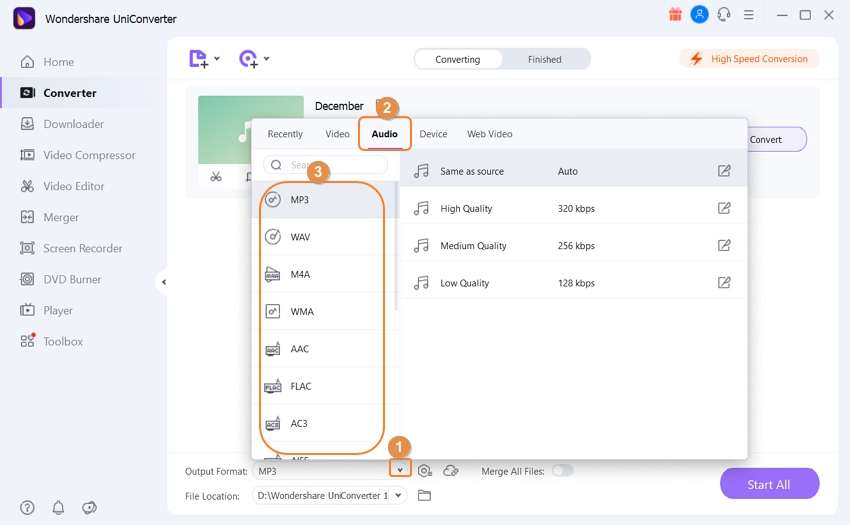
Paso 4 Convierte.
Elige la Ubicación del archivo de la parte inferior y pulsa Convertir.
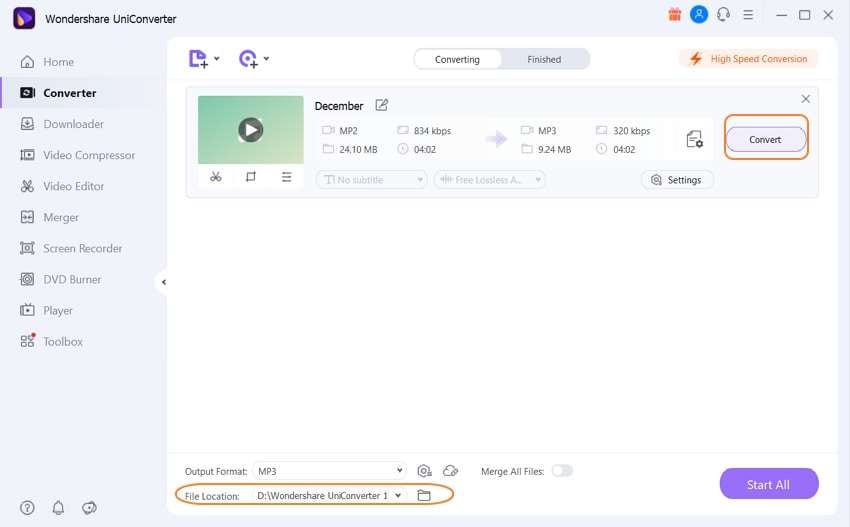
Puedes acceder al archivo convertido desde el menú Finalizado de la parte superior.

Conclusión
A medida que se acumulan los conversores online en Internet, algunos de los mejores aparecen en la lista anterior. Resulta agotador encontrar uno perfecto entre un montón de conversores promocionados, atractivos y llenos de virus.
Wondershare UniConverter está completamente libre de virus. Con su aspecto sencillo y su interfaz fluida y fácil de usar, destaca mucho más en comparación con otros conversores en línea. Para empezar, Wondershare proporciona resultados asombrosos sin coste alguno.
Como tiene más de 1000 variedades de formatos, es imposible que no te guste más de lo que ya te gusta. Una vez que lo encuentres cómodo, tu inversión en esta aplicación no será en vano.
- Top 5 de Convertidores FLAC Gratuitos para Usuarios de Sistemas de Mac
- Todas las formas de convertir M4B a MP3
- Convertir FLAC a AIFF con las 5 Mejores Formas
- Las 6 Mejores Formas de Convertir FLAC a M4A Recomendadas
- AIF a MP3: ¿Cómo Convertir AIF a MP3 Rápida y Fácilmente?
- Corta fácilmente un archivo M4A online con el mejor cortador de M4A
- Cómo reproducir archivos AAX sin ninguna molestia
Manuel Gonzalez
staff Editor